Google Chrome instellen als standaardbrowser in iOS 14
Gemengde Berichten / / August 05, 2021
iOS 14 is nu acht bètaversie van ontwikkelaars en blijft nieuwe functies voor de gebruikers introduceren. Met de nieuwste systeemupdate kan de gebruiker stel Google Chrome in als hun standaardbrowser op hun iPhones. Normaal gesproken blijven Apple en iOS uit de buurt van apps en services van derden. Apple maakt echter de overstap naar het nieuwe iOS 14 en staat de integratie van zijn diensten toe met niet-officiële apps. Ik heb de stappen die u moet volgen opgesteld en de Chrome-browser ingesteld als het standaard browsemedium op uw iPhone, mogelijk gemaakt door iOS 14.
Standaard gebruikt de iPhone de Safari-browser omdat privacy de primaire focus is van Apple's apparaten. Houd er rekening mee dat als u Safari gebruikt, u de trackers die u volgen vanaf elke website die u bezoekt, kunt ontwijken. Zelfs als u de Chrome-browser instelt als de standaard browse-app, kunt u cross-website tracking omzeilen. Er is een optie om de trackers uit te schakelen. Chrome gebruikt de Apple Webkit om compatibel te zijn met iOS en de privacygerichte instellingen ervan. De gebruikers zullen dus een veilige browse-ervaring hebben.
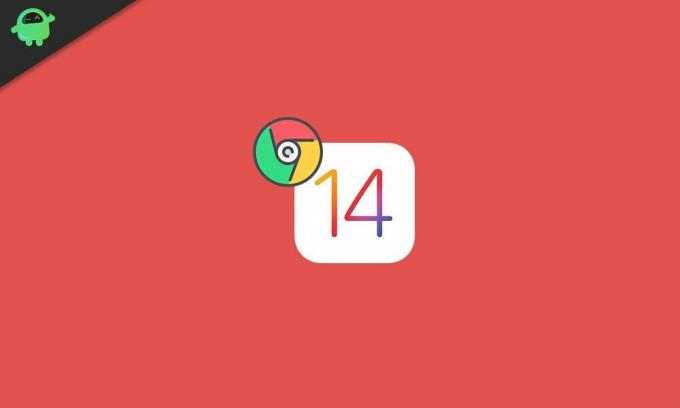
Gids | Tips om downtime in schermtijd op iPhone te gebruiken
Stel Google Chrome in als standaardbrowser in iOS 14
Allereerst zal ik de vereisten noemen waaraan uw iPhone moet voldoen om Google Chrome in te stellen als de primaire browse-app. Wanneer u tijdens het browsen een link tegenkomt wanneer u erop tikt, wordt de link omgeleid en geopend in de Chrome-browser.
Voorwaarden
- De iPhone moet draaien op de nieuwste iOS 14 Developer Beta of Public beta
- Installeer de nieuwste Google Chrome-app uit de officiële App Store.
Stappen
- Start het Instellingen app op iPhone
- Scroll naar beneden Google Chrome. Tik om het te openen
- Tik vervolgens op Standaard browser-app [het is standaard ingesteld op Safari-browser]
- Safari en Chrome worden weergegeven in de lijst met beschikbare browsers op het apparaat
- Tik op Chrome om het in te stellen als de standaard browsertoepassing
Dus dat is het. Als je voor de verandering de Chrome-browser wilt gebruiken in plaats van de Safari-browser op je iPhone, probeer dit dan eens. U kunt deze handleiding ook gebruiken op iPadOS en overschakelen naar Chrome als de standaardbrowser op uw iPad.
Lees Volgende,
- Hoe YouTube in 4K op iPhone en iPad te bekijken
- Hoe iCloud-agenda op iPhone en iPad te delen
Swayam is een professionele techblogger met een masterdiploma in computertoepassingen en heeft ook ervaring met Android-ontwikkeling. Hij is een fervent bewonderaar van Stock Android OS. Naast tech bloggen houdt hij van gamen, reizen en gitaar spelen / lesgeven.



